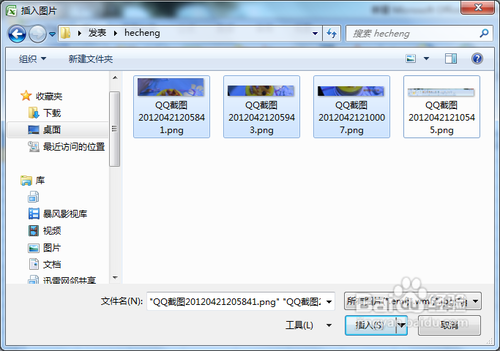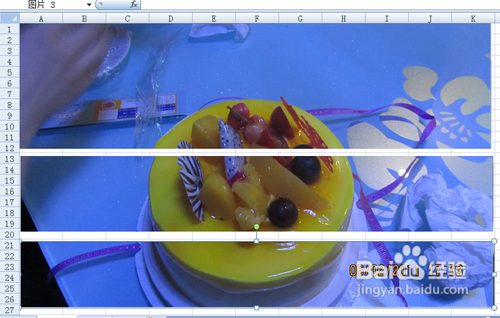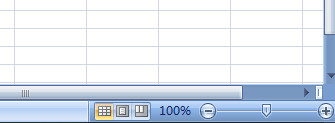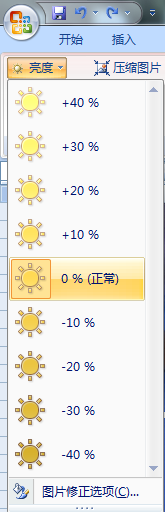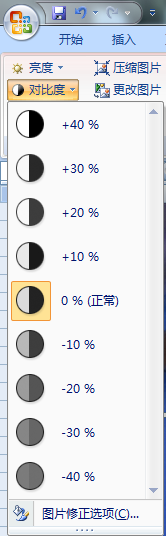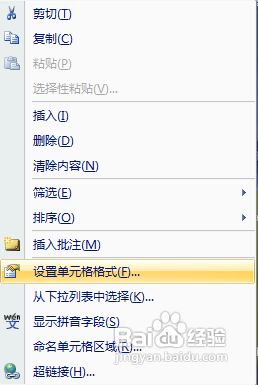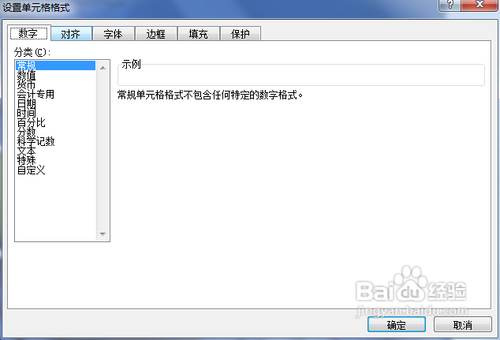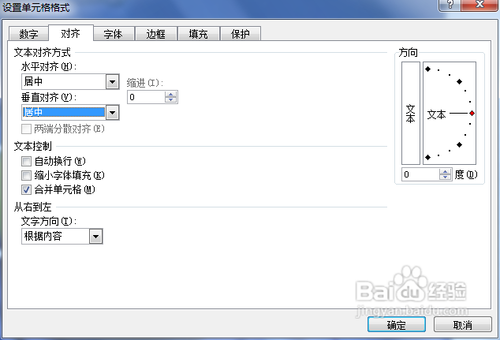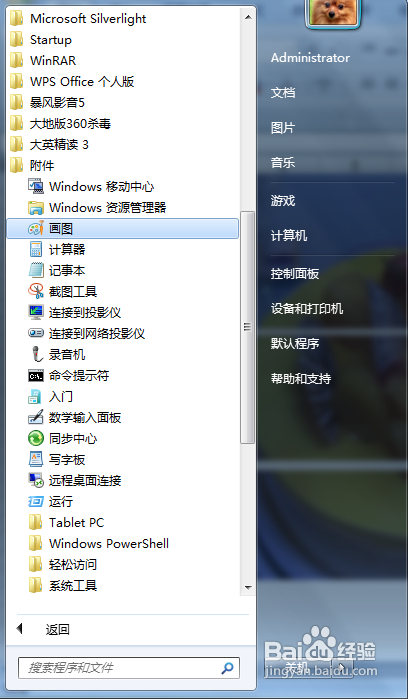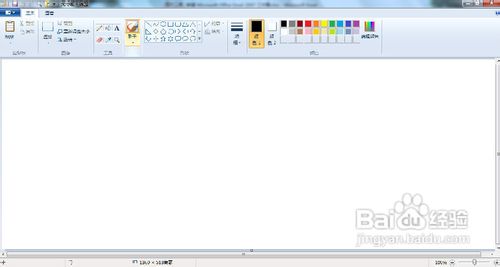怎样用Excel来合成图像
1、在功能区选择【插入】选项卡下的【插图】中的【图片】按钮
2、显示如下图片
3、选择需要插入的图片,并将他们按顺序排列好,如下图
4、在Excel表格的右下角有如下按钮,可以调节图片的大小来最佳的调节图片的衔接
5、在功能区的【格式】选项卡下【调整】选项组中单击【亮度】按钮
6、出现如图下拉列表,选择合适的亮度
7、按照同样的方法单击【对比度】,并出现如图下拉列表,选择合适的对比度
8、最初效果如图所示
9、选中所有的行、列,右击,在下拉列表中选择【设置单元格格式】
10、出现如下窗口
11、按照下图对其进行调整并单击【确定】
12、按住【Ctrl】键依次选中各个图片
13、在【开始】选项卡中【剪切板】下选择【复制】按钮
14、在电脑中选择【开始】》【程序】》【附件】》【画图】命令
15、启动画图程序
16、单击【剪切板】中的【粘贴】按钮,如下图
17、在剪切板中显示出合成后的图片,效果如下
声明:本网站引用、摘录或转载内容仅供网站访问者交流或参考,不代表本站立场,如存在版权或非法内容,请联系站长删除,联系邮箱:site.kefu@qq.com。
阅读量:34
阅读量:65
阅读量:96
阅读量:89
阅读量:56